كيفية الوصول إلى المواقع المحظورة على Android
لقد ولت تلك الأيام التي كان على الناس فيها قراءة الكثير من الكتب ومقابلة أشخاص مختلفين للحصول على معلومات كاملة عن أي شيء. في الوقت الحاضر ، نحن على بعد نقرة واحدة من أي شيء. ولكن ، ماذا لو ذهبت للبحث عن موقع ويب لجمع بعض المعلومات وكان هذا الموقع محظورًا في بلدك؟ (what if, you go to search for a website to gather some information and that website is blocked in your country?)ربما مررت بشيء مشابه على الأقل ، مرة واحدة في حياتك وكان سيصيبك بالإحباط. لذلك ، إذا كنت ترغب في الوصول إلى المواقع المحجوبة على Android ، فيمكننا مساعدتك في ذلك. في هذا الدليل ، سنعلمك كيفية الوصول إلى المواقع المحجوبة على هواتف Android(how to access blocked sites on Android phones) . لذا دعونا نبدأ!

كيفية الوصول إلى المواقع المحظورة على أجهزة Android
(How to Access Blocked Sites on Android Devices
)
لماذا يتم حظر المواقع على جهاز Android الخاص بك؟ (Why are sites blocked on your Android device?)يمكن أن تكون الأسباب المحتملة لذلك:
- تم حظره من قِبل والديك(Blocked by your parents) - ربما تم حظر موقع الويب من قِبل والديك لأسباب تقييدية أو متعلقة بالعمر.
- تم حظره من قبل كليتك أو مدرستك(Blocked by your college or school) - إذا تم حظر موقع الويب في مؤسستك ، فقد تم حظره من قبل السلطات حتى لا يتشتت انتباه الطلاب أثناء الدراسة.
- محظور من قبل الحكومة(Blocked by the Government) - في بعض الأحيان(Sometimes) ، تحظر الحكومة(Government) عددًا قليلاً من المواقع الإلكترونية لأنها لا تريد أن يصل الأشخاص إلى المعلومات ، لأسباب سياسية أو اقتصادية.
- محظور بواسطة المستعرض الخاص بك(Blocked by your browser) - يتم حظر بعض مواقع الويب أو المحتوى بواسطة مستعرض الويب لأنه يخالف شروط استخدام المتصفح.
إذا كنت تواجه أيضًا مشكلة المواقع المحجوبة ، فأنت في المكان الصحيح. يمكنك اختيار إلغاء حظر المواقع المحجوبة على أجهزة Android باستخدام أي من الطرق المدرجة في هذه المقالة.
الطريقة الأولى: استخدام متصفح Tor(Method 1: Using Tor Browser)
(Tor Browser)يستخدم متصفح Tor لتصفح مواقع الويب المحظورة من المتصفحات المعتادة مثل Chrome و Firefox . يمكن أيضًا استخدامه من قبل المستخدمين لإخفاء هويتهم أو موقعهم أو الإجراءات التي يقومون بها على الإنترنت. إليك كيفية الوصول إلى المواقع المحجوبة على هواتف Android باستخدام Tor:
1. انتقل إلى درج التطبيقات(App Drawer) أو الشاشة الرئيسية(Home Screen) على هاتفك.
2. ابحث عن تطبيق Play Store(Play Store) وانقر عليه ، كما هو موضح.

3. ابحث عن Tor في شريط (bar)البحث(search) الموجود أعلى الشاشة واضغط على Install ، كما هو موضح في الصورة أدناه.
ملاحظة:(Note:) يمكنك بدلاً من ذلك تنزيل التطبيق من موقع Tor الرسمي(Tor Official Website) .

4. بمجرد تثبيته ، افتح التطبيق وانقر على اتصال. (Connect. )سيفتح متصفح Tor.
5. الآن ، سترى شريط بحث يحمل علامة " بحث" أو أدخل العنوان. (Search or enter address. )اكتب اسم موقع الويب(website name ) أو عنوان URL(URL) الذي تريد الوصول إليه.

6. ثم اضغط على مفتاح (key)Enter على لوحة المفاتيح لشاشة هاتفك أو أيقونة البحث(Search icon) في واجهة المتصفح لبدء البحث.
ملاحظة: يعمل متصفح (Note:) Tor بشكل أبطأ من المتصفحات العادية مثل Google Chrome أو Internet Explorer . لذا ، تأكد من أن لديك سرعة إنترنت جيدة(good internet speed) لاستخدامه.
الطريقة 2: استخدام المستعرض الوكيل(Method 2: Using Proxy Browser)
هذه طريقة معروفة للوصول إلى المواقع المحجوبة على أجهزة Android . هناك الكثير من متصفحات البروكسي المتاحة على الإنترنت. تعمل هذه المتصفحات تمامًا مثل متصفحك العادي ولكن بخصوصية محسّنة. أفضل متصفح بروكسي ، كما أفاد الكثيرون ، هو متصفح Proxy أو Private .
1. قم بتشغيل تطبيق متجر Google Play(Google Play Store) ، كما سبق.
2. ابحث عن متصفح الوكيل الخاص(Private Browser-Proxy Browser i) في شريط (bar)البحث(search) الموجود أعلى الشاشة. ثم ، اضغط على تثبيت.(Install.)

3. اضغط على الأمثل(Optimal) كما هو موضح أدناه.

4. عند النقر عليه ، ستحصل على خيارات تسجيل الدخول . (Sign-in)قم بتسجيل الدخول(Sign in ) باستخدام أي من الخيارات الأربعة ، إذا كنت ترغب في الاستمرار في استخدامه لفترة أطول من الوقت.
ملاحظة: (Note: ) بالتناوب ، يمكنك تجاوز هذه الخطوة من خلال النقر على تخطي.(Skip.)

5. اختر Google في الشاشة التالية وابحث عن أي موقع ويب(website) تريده. سيتم فتحه تمامًا كما سيفتح على Google .

اقرأ أيضًا: (Also read:) 5 طرق للوصول إلى المواقع المحظورة على هاتف Android(5 Ways to Access Blocked Websites on Android Phone)
الطريقة الثالثة: استخدام عميل VPN المجاني
(Method 3: Using Free VPN Client
)
تُستخدم الشبكة الافتراضية الخاصة(Virtual Private Network) ، المعروفة باسم VPN ، للحفاظ على الخصوصية أثناء تصفح الإنترنت. إنه مفيد بشكل خاص عند استخدام اتصال بالإنترنت في الأماكن العامة مثل الفنادق(Hotels) والسكك الحديدية(Railways) والكليات وما إلى ذلك ولا تريد أن يتتبع أي شخص أنشطة التصفح الخاصة بك أو اختراق كلمات المرور الخاصة بك. هناك الكثير من خيارات VPN(VPN) المدفوعة وكذلك المجانية التي يمكنك استخدامها للوصول إلى المواقع المحجوبة على هواتف Android . ولكن يجب عليك فقط استخدام خدمات VPN الموثوقة للتأكد من أن مزود الخدمة الخاص بك لا يتتبع أفعالك أيضًا. على سبيل المثال McAfee و Norton .
Tunnel Bear هو تطبيق (Tunnel Bear)VPN جدير بالثقة سهل الاستخدام وخصوصي للغاية. كما يوفر بيانات مجانية 500 ميغا بايت لمدة شهر. لذا ، فهو فوز للجميع! لتثبيت Tunnel Bear(Tunnel Bear) واستخدامه ، اتبع الخطوات الموضحة أدناه:
1. انتقل إلى Play Store كما فعلت سابقًا.
2. ابحث عن Tunnel Bear وانقر على " تثبيت(Install) " ، كما هو موضح أدناه.

3. بعد تشغيل التطبيق ، اكتب معرف البريد الإلكتروني(Email ID) وكلمة المرور. (Password.)ثم اضغط على إنشاء حساب مجاني(Create a free account) .
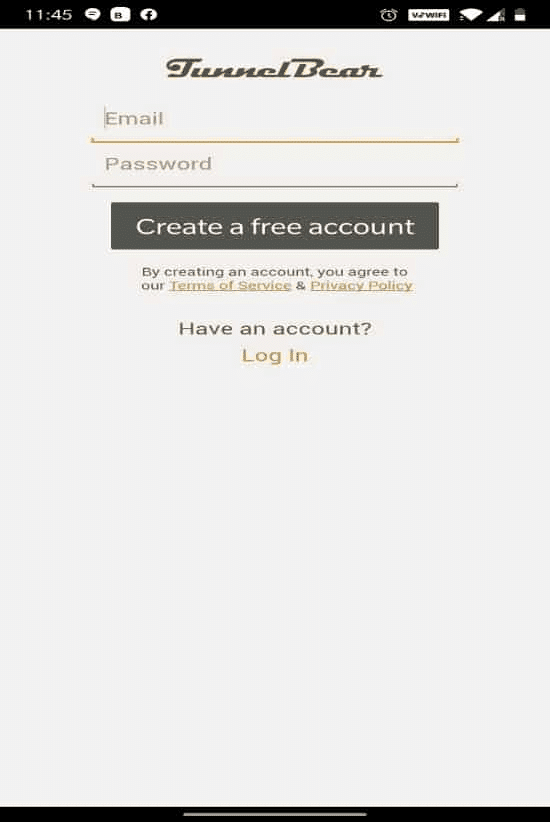
4. ستظهر لك شاشة تطلب منك تأكيد بريدك الإلكتروني(verify your email) .

5. انتقل إلى صندوق البريد الخاص بك وافتح(mailbox) البريد الذي تلقيته من Tunnel Bear للتحقق منه. اضغط على التحقق من حسابي( Verify my account) هنا.

6. ستتم إعادة توجيهك إلى صفحة ويب Tunnel Bear ، حيث سيتم عرض Email Verified! الرسالة ، كما هو موضح أدناه.

7. ارجع إلى تطبيق Tunnel Bear ،( Tunnel Bear app, ) وقم بتشغيل Toggle ON وحدد أي بلد(country ) من اختيارك من قائمة تحديد دولة(Select a country) . سيساعدك هذا في إخفاء موقعك الحقيقي والوصول إلى مواقع الويب المحظورة من موقعك الأصلي.

8. امنح الإذن لطلب اتصال(Connection request) لإدارة الشبكة من خلال اتصال VPN من خلال النقر على " موافق(OK) " .

9. هنا(Hereon) ، يمكنك الوصول إلى أي موقع محظور بكل سهولة وخصوصية ، من كولومبيا(Colombia) ، على سبيل المثال.

ملاحظة:(Note:) للتحقق مما إذا كان هاتفك متصلاً بـ Tunnel Bear أم لا ، اسحب(Swipe) الشاشة لأسفل. يجب أن تظهر: جهازك متصل بـ Tunnel Bear(Your device is connected with Tunnel Bear) ، كما هو موضح أدناه.

الطريقة الرابعة: استخدام Cloudfare DNS للوصول إلى المواقع المحظورة(Method 4: Using Cloudfare DNS to Access Blocked Sites)
نظام اسم المجال(Domain Name System) ، المعروف باسم DNS ، هو بروتوكول يقوم بترجمة أسماء المجالات مثل amazon.com إلى عناوين IP بأرقام مثل 189.121.22. عنوان IP فريد. كل جهاز له عنوان IP الخاص به ، والذي يمكنك من خلاله تتبع شخص ما أو يمكن تتبعك بواسطته. وبالتالي ، يساعد DNS أيضًا في إخفاء موقعك الحقيقي والحفاظ على الخصوصية وتشغيل المواقع المحجوبة عن طريق استبدال عنوان IP الخاص بك. يوجد الكثير من مزودي DNS ، ولكن الأكثر استخدامًا هو 1.1.1.1: تطبيق إنترنت أسرع وأكثر أمانًا (Safer Internet)من (Faster)Cloudflare . اتبع الخطوات المذكورة أدناه لتثبيت هذا التطبيق والوصول إلى المواقع المحجوبة على الهواتف الذكية التي تعمل بنظام Android(Android) :
1. افتح تطبيق متجر Google Play(Google Play Store) كما هو موضح.

2. ابحث عن 1.1.1.1 أو Cloudflare في شريط البحث(search bar ) واضغط على تثبيت.(Install.)

3. قم بتشغيل التطبيق لقراءة معلومات حول WARP وانقر فوق التالي(Next) .
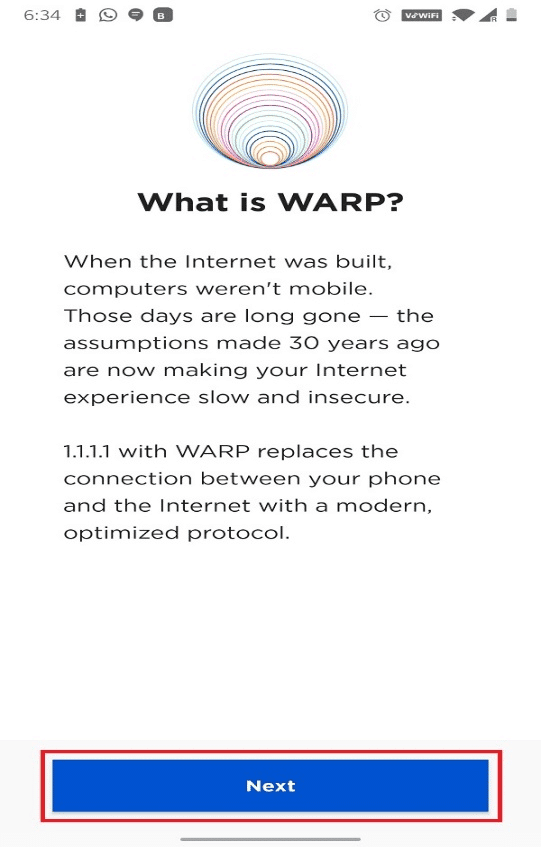
4. اضغط على " موافق (Agree)"(Our) على صفحة الالتزام بالخصوصية(ommitment to Privacy) ، كما هو موضح.

5. سيتم توجيهك الآن إلى الصفحة الرئيسية لـ WARP. هنا ، قم بتشغيل Toggle ON لتوصيل جهاز Android الخاص بك بـ 1.1.1.1.

6. في الشاشة التالية ، انقر فوق تثبيت ملف تعريف VPN(Install VPN Profile) ، كما هو موضح.

7. اضغط على موافق(OK) في النافذة المنبثقة لطلب الاتصال(Connection request) .
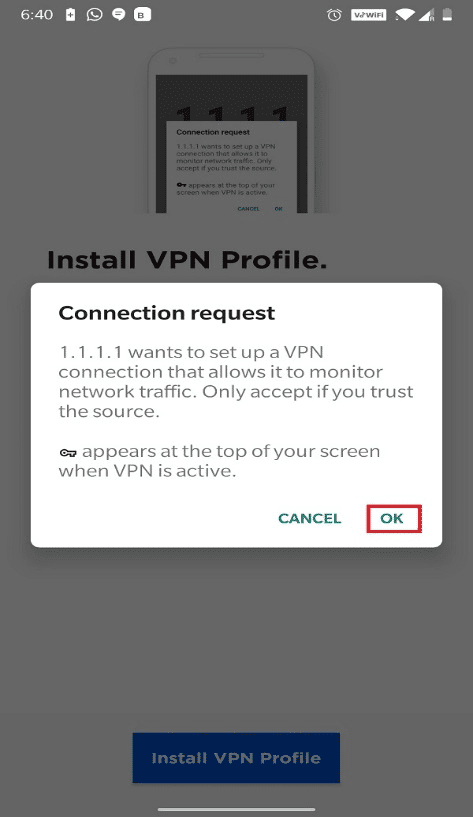
8. متصل. (Connected. Your internet is private)سيتم عرض رسالة الإنترنت الخاصة بك . يمكنك الوصول بسهولة إلى المواقع المحجوبة من هنا فصاعدًا.

ملاحظة:(Note:) تمامًا مثل Tunnel Bear ، اسحب الشاشة لأسفل(Swipe down) من الأعلى للتحقق مما إذا كان الجهاز متصلاً بالشبكة الخاصة أم لا.

اقرأ أيضًا: (Also read:) كيفية إخفاء عنوان IP الخاص بك على Android(How to Hide Your IP Address on Android)
س: كيف يمكنني الوصول إلى المواقع المحجوبة على Android بدون VPN؟(Q. How can I access blocked sites on Android without VPN?)
الجواب. (Ans.)يمكنك الرجوع إلى الطريقة الأولى والثانية(Method 1 & 2) من هذه المقالة لمعرفة كيفية الوصول إلى المواقع المحجوبة على Android ، بدون VPN . لقد أوضحنا كيفية استخدام متصفح Tor و Proxy للوصول إلى أي موقع ويب محظور في موقعك أو بلدك أو منطقتك.
مُستَحسَن(Recommended)
- إصلاح خطأ Play Store DF-DFERH-01(Fix Play Store DF-DFERH-01 Error)
- إصلاح للأسف توقفت خدمة IMS(Fix Unfortunately IMS Service Has Stopped)
- إصلاح قطرات إطار League of Legends(Fix League of Legends Frame Drops)
- كيفية إصلاح Chrome Keeps Crashing(How to Fix Chrome Keeps Crashing)
في هذه المقالة ، تعلمت أربع طرق للوصول إلى المواقع المحجوبة على Android(access blocked sites on Android) . كل هذه الأساليب جديرة بالثقة وتستخدم على نطاق واسع. إذا كان لديك أي استفسارات أو اقتراحات ، فلا تتردد في تركها في قسم التعليقات.
Related posts
كيفية الوصول إلى المواقع المحجوبة في الإمارات العربية المتحدة
5 Ways إلى مواقع Access Blocked على Android Phone
15 أفضل VPN ل Google Chrome إلى Access Blocked Sites
كيفية السماح Camera Access على Snapchat
كيفية إلغاء حظر نفسك على WhatsApp عند Blocked
Android Stuck في Reboot Loop؟ 6 Ways لإصلاحه!
كيفية حظر Annoying YouTube Ads مع Single click
كيفية توصيل Micro-SD Card إلى Galaxy S6
كيفية زيادة Wi-Fi signal على Android Phone
كيفية Setup Roadrunner Email ل Android (Steps إلى Configure)
ما هو QR code؟ ما هي QR code s المستخدمة ل؟
كيفية View Saved WiFi Passwords على Windows، ماك، iOS & Android
كيفية استعادة Deleted App Icons على Android
كيفية إزالة SIM Card من Google Pixel 3
كيفية إضافة Music إلى Facebook Profile
كيفية تعطيل Sound في Chrome (Android)
كيفية View Desktop Version من Facebook على Android Phone
كيفية Clear Cache على Android Phone (ولماذا هو Important)
كيفية Fix Slow Charging على Android (6 Easy Solutions)
6 طرق لتنظيف Android Phone
